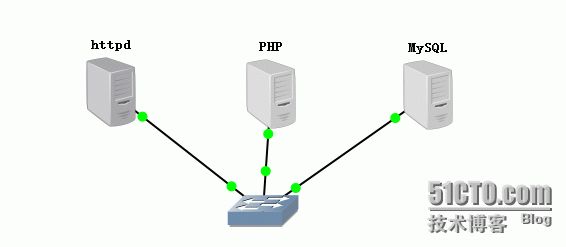【Linux】以分层架构方式搭建LAMP
实验拓扑
实验需求
要求php以FastCGI模式和httpd协同工作并且能够链接MySQL数据库
访问静态页面内容直接有httpd处理
访问动态页面交由PHP处理
实验规划
所有linux系统使用:CentOS 2.6.32-431.el6.x86_64
Apache版 本 号 为:httpd-2.4.16.tar.gz
PHP 版 本 号 为:php-5.6.11.tar.bz2
MySQL 版 本 号 为:mysql-5.5.24.tar.gz
httpd服务器地址为:192.168.10.150/24
PHP 服务器地址为:192.168.10.200/24
MySQL服务器地址为:192.168.10.250/24
实验步骤
为了实验方便建议关闭防火墙和selinux
[root@CentOS-1 ~]# service iptables stop
[root@CentOS-1 ~]# setenforce 0
安装httpd服务
安装编译工具以及依赖包

编译安装apr和apr-util
创建apr和apr-util的安装目录

将apr和apr-util解压

切换至apr源码目录并配置apr安装路径
 配置完成后如果最后几行没有报错即可“make && make install”编译并安装了
配置完成后如果最后几行没有报错即可“make && make install”编译并安装了
![)5QL{%]5467BSV})Q24I4J7.png wKiom1amOMyzFU0zAAG1693f5I0565.png](http://s3.51cto.com/wyfs02/M01/7A/45/wKiom1amOMyzFU0zAAG1693f5I0565.png)
切换至apr-util源码目录并配置相关参数,由于apr-util依赖于apr所以要指定apr所在目录
![SBS)IG7BEF~YG(H]3K$OPVD.png wKiom1amOZDwVQbSAAApdcWcesg335.png](http://s1.51cto.com/wyfs02/M00/7A/45/wKiom1amOZDwVQbSAAApdcWcesg335.png) 如果配置无报错即可编译并安装
如果配置无报错即可编译并安装

创建apache安装目录,并解压其压缩包,切换路径到源码包所在目录
 配置httpd相关参数
配置httpd相关参数

./configure
--prefix=/usr/local/apache \ //指定安装路径
--enable-so \ //支持动态共享模块
--enable-rewirte \ //支持URL重写
--enable-cgi \ //支持CGI
--enable-cgid \ //使用event或者worker的mpm模式要启用cgid
--enable-modules=most \
--enable-mods-shared=most \ //启动共享模块
--enable-mpms-shared=all \ //支持所有mpm模式
--with-apr=/usr/local/apr \ //指定apr位置
--with-apr-util=/usr/local/apr-util //指定apr-util位置
如果配置没有报错则直接编译并安装
 将httpd加入到service管理中
将httpd加入到service管理中

编辑httpd的service启动脚本在开头添加如下2行内容
![$Q3[LL0QW$725FK_7CT]JXN.png wKioL1amP-vgAw2VAAAPiBv8OmU834.png](http://s2.51cto.com/wyfs02/M00/7A/44/wKioL1amP-vgAw2VAAAPiBv8OmU834.png)

将httpd的service启动脚本添加执行权限

将httpd加入到chkconfig设置开机自启动
![$K%{]VA@]QL}X978@5J1ZGP.png wKiom1amQDzx3tAOAAAmQj6wNsU847.png](http://s3.51cto.com/wyfs02/M02/7A/45/wKiom1amQDzx3tAOAAAmQj6wNsU847.png)
启动httpd服务
 由于没有定义域名所以会报一个警告这个是正常的,可以通过netstat命令过滤一下80端口发现是正在监听
由于没有定义域名所以会报一个警告这个是正常的,可以通过netstat命令过滤一下80端口发现是正在监听
访问页面测试httpd是否工作正常

安装MySQL数据库
安装cmake等编译工具以及相关依赖包
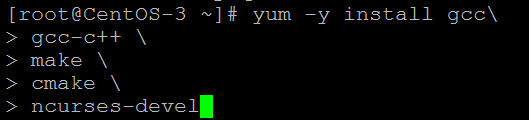
创建mysql用户并指定shell为“/sbin/nologin”

创建mysql安装目录,解压mysql并切换至源码目录

![_KJ]DO%FMDA8(BSHBR(XFS1.png wKiom1amRFbSvlgaAAAnTPqjM14128.png](http://s4.51cto.com/wyfs02/M01/7A/45/wKiom1amRFbSvlgaAAAnTPqjM14128.png)
使用cmake配置mysql参数
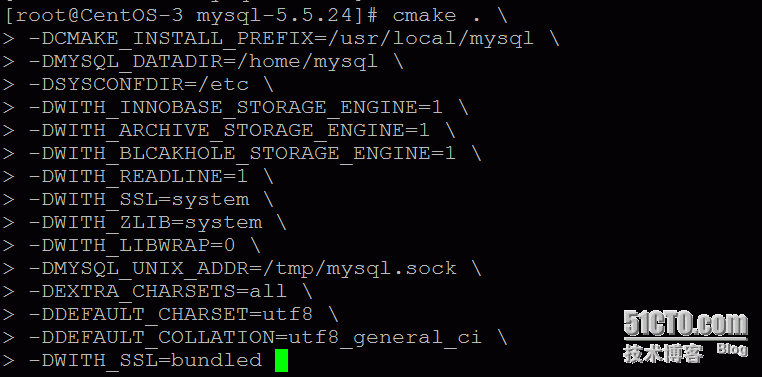
cmake . \
-DCMAKE_INSTALL_PREFIX=/usr/local/mysql \ //安装路径
-DMYSQL_DATADIR=/home/mysql \ //数据文件路径,如果不指定就是安装目录下的data
-DSYSCONFDIR=/etc \ //配置文件路径
-DWITH_INNOBASE_STORAGE_ENGINE=1 \ //安装INNOBASE存储引擎
-DWITH_ARCHIVE_STORAGE_ENGINE=1 \ //安装ARCHIVE存储引擎
-DWITH_BLCAKHOLE_STORAGE_ENGINE=1 \ //安装BLACKHOLE存储引擎
-DWITH_READLINE=1 \ //能够使用localinfile来批量导入mysql数据
-DWITH_SSL=system \ //支持基于SSL的会话
-DWITH_SSL=bundled \
-DWITH_ZLIB=system \ //压缩库
-DWITH_LIBWRAP=0 \
-DMYSQL_UNIX_ADDR=/tmp/mysql.sock \ //默认套接字文件路径
-DEXTRA_CHARSETS=all \ //支持的字符集
-DDEFAULT_CHARSET=utf8 \ //默认的字符集
-DDEFAULT_COLLATION=utf8_general_ci //字符集排序规则
如果配置无误即可编译安装

将mysql所有文件属主修改为mysql组
![VHU55J3LJXI5Q7ZS][X5SWE.png wKiom1amSfeAL6BnAAAaiRCxU3M966.png](http://s1.51cto.com/wyfs02/M02/7A/45/wKiom1amSfeAL6BnAAAaiRCxU3M966.png) 初始化数据库
初始化数据库

创建配置文件,如果已有则直接覆盖
![M]`@`@WTPORE4~_MMJ8{IAU.png wKiom1amSsiyd1ktAAAltwVV0EY946.png](http://s3.51cto.com/wyfs02/M00/7A/45/wKiom1amSsiyd1ktAAAltwVV0EY946.png) 添加service启动脚本并赋予执行权限
添加service启动脚本并赋予执行权限
![FS~8A{CJJ}569{5]KYEB%2H.png wKioL1amS0yBu5VaAAAvJVpnOcU817.png](http://s1.51cto.com/wyfs02/M00/7A/45/wKioL1amS0yBu5VaAAAvJVpnOcU817.png) 加入chkconfig设置开机启动
加入chkconfig设置开机启动

将mysql加入到$PATH路径中
![WMTQMG~RST)R)I8$57{]O(S.png wKiom1amXt_DAFr2AAAS9m7By4k903.png](http://s1.51cto.com/wyfs02/M01/7A/46/wKiom1amXt_DAFr2AAAS9m7By4k903.png)
![6XHK83MGGIIG@R]RJH[{_TG.png wKiom1amXrTxcOU0AAAMEMakMU0317.png](http://s4.51cto.com/wyfs02/M00/7A/46/wKiom1amXrTxcOU0AAAMEMakMU0317.png)

启动mysql数据库,默认监听在TCP的3306端口
![{UOTK9IHQ[`N{]7((F{547P.png wKioL1amS7WiMEvaAAA_XJcNWkM086.png](http://s2.51cto.com/wyfs02/M01/7A/45/wKioL1amS7WiMEvaAAA_XJcNWkM086.png)
安装php
安装编译工具

安装GD库
![F7QCLTS0WOL])G(6V0RH9CQ.png wKioL1amSc2ACeM5AAAqddXOVpc830.png](http://s3.51cto.com/wyfs02/M01/7A/45/wKioL1amSc2ACeM5AAAqddXOVpc830.png)
创建php安装目录,并将压缩包解压然后切换至源码包所在目录
 配置php参数
配置php参数
![KH{SNTQ0)AKNA(}P$`P3]H7.png wKioL1amUtXQMtKUAABBNZotOMs339.png](http://s4.51cto.com/wyfs02/M01/7A/45/wKioL1amUtXQMtKUAABBNZotOMs339.png)
./configure --prefix=/usr/local/php \ //指定安装路径
--enable-fpm \ //启用fpm模式
--with-mysql=mysqlnd \ //如果要想连接数据库就需要加上这三项
--with-mysqli=mysqlnd \
--with-pdo-mysql=mysqlnd \
--with-openssl \//开启openssl功能
--enable-mbstring \
--with-freetype-dir \//加载freetype字体库
--with-jpeg-dir \//支持图片
--with-png-dir \
--with-zlib \//让数据文件先压缩在传送
--with-libxml-dir=/usr \ //指定xml库目录
--enable-xml \//开启xml支持
--enable-sockets \//让PHP支持套接字
--with-config-file-path=/etc \//PHP配置文件位置
--with-config-file-scan-dir=/etc/php.d \//关联子配置文件的位置
--with-bz2
如果配置过程没有任何报错则可以编译并安装了

创建PHP配置文件
![P6[S{G3NL]_3W519FGYXIJN.png wKioL1amUGmg4M1vAAAXdAlPjFk073.png](http://s4.51cto.com/wyfs02/M02/7A/45/wKioL1amUGmg4M1vAAAXdAlPjFk073.png)
为php-fpm提供service启动脚本,并添加到chkconfig管理
 为php-fpm提供配置文件
为php-fpm提供配置文件
 编辑php-fpm配置文件
编辑php-fpm配置文件
 修改以下内容
修改以下内容
![5MF{K(V]6AKP}7E@WWU2FY1.png wKiom1amU-Kj1MmQAAAbXqFbRko522.png](http://s1.51cto.com/wyfs02/M01/7A/45/wKiom1amU-Kj1MmQAAAbXqFbRko522.png)
![LD@E}~T71V6JS@[ZYF_]70R.png wKiom1amVMqRcWjUAAC8Jk5s6SU566.png](http://s1.51cto.com/wyfs02/M02/7A/45/wKiom1amVMqRcWjUAAC8Jk5s6SU566.png) 将监听的地址该为本机网卡IP
将监听的地址该为本机网卡IP
![{OBCP8U9W~U8JN5%{]5}W6X.png wKioL1amVXrC5lVjAACBWCBRxPs988.png](http://s3.51cto.com/wyfs02/M02/7A/45/wKioL1amVXrC5lVjAACBWCBRxPs988.png)
启动php-fpm

配置httpd支持php
编辑httpd的配置文件
![NZB]XW$N`]Z@A5WFQY@S36V.png wKiom1amVi6i0n5eAAASUYbGz8U434.png](http://s3.51cto.com/wyfs02/M00/7A/45/wKiom1amVi6i0n5eAAASUYbGz8U434.png) 搜索/AddType在此处添加如下两行内容
搜索/AddType在此处添加如下两行内容
 搜索/DirctoryIndex,插入如下内容
搜索/DirctoryIndex,插入如下内容
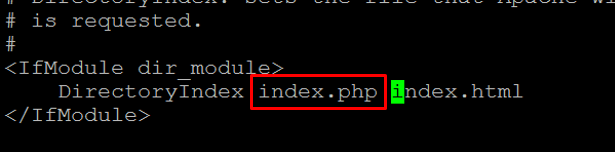
将此行的注释#号去掉开启虚拟主机
![[YFY$K%)R@N8@YVR{A91Z]4.png wKiom1amV6rzNjRhAACNAKKEUUg439.png](http://s1.51cto.com/wyfs02/M01/7A/45/wKiom1amV6rzNjRhAACNAKKEUUg439.png)
将这2个模块启用,将其前面注释去掉
 将默认的网页文档路径注释掉
将默认的网页文档路径注释掉
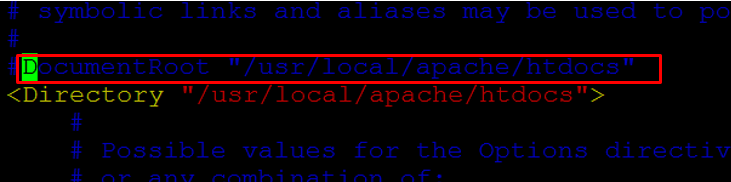
编辑虚拟主机配置文件

输入如下内容
![`H3]GDY7SNFG8)HTQ6T%QWV.png wKioL1amW5LT_yzmAAB1XGQOTxk305.png](http://s3.51cto.com/wyfs02/M01/7A/45/wKioL1amW5LT_yzmAAB1XGQOTxk305.png)
ProxyPassMatch ^/(.*\.php)$ fcgi://192.168.10.200:9000/opt/www/$1
//匹配以/开头“.php”结尾的文件交有192.168.10.200:9000(PHP服务器)处理,$1表示调用前面括号中的内容“(.*\.php)$”
重启httpd服务
![]9%X86$IYST]DWMU)W(2BAG.png wKiom1amXCKDmeHxAAAKi_b94vU600.png](http://s4.51cto.com/wyfs02/M02/7A/46/wKiom1amXCKDmeHxAAAKi_b94vU600.png)
在PHP服务器中创建php测试页
![7]FC%CGIQ3(W8GDWOZSP1W9.png wKioL1amXLbQFrdYAAAcrHPEPzQ845.png](http://s3.51cto.com/wyfs02/M02/7A/45/wKioL1amXLbQFrdYAAAcrHPEPzQ845.png)
输入如下内容
![~U_]YEVZ@NO2S%4}ZWX`LWE.png wKiom1amXKeCoGo9AAAYQ0UH0EI247.png](http://s2.51cto.com/wyfs02/M00/7A/46/wKiom1amXKeCoGo9AAAYQ0UH0EI247.png)
访问测试是否能够工作正常
由此可见PHP页面工作正常

测试httpd自身的静态页面

切换至数据库服务器授权一个用户
进入数据库
![8W7HT$]ZTR{FN@45_GA}AUC.png wKioL1amX7Owt8HHAAAJZSnkzBk916.png](http://s5.51cto.com/wyfs02/M02/7A/45/wKioL1amX7Owt8HHAAAJZSnkzBk916.png)
添加tom账号,拥有所有权限,允许从任意主机登录(%表示任意IP),刷新授权信息
![GJ[YI22($1F0OF%3PG6M]}H.png wKiom1amX-jBCCgUAACXq8MNIYA640.png](http://s3.51cto.com/wyfs02/M00/7A/46/wKiom1amX-jBCCgUAACXq8MNIYA640.png)
编辑PHP服务器的网页文件,测试数据库链接是否正常
![HINIBD_S4]`NI{[(JV1C1FP.png wKioL1amYKyQpRkPAAARzxpaUb0162.png](http://s5.51cto.com/wyfs02/M02/7A/45/wKioL1amYKyQpRkPAAARzxpaUb0162.png)
输入一下内容

测试数据库是否链接正常
![U3]LZ{I7GSJ_SD5RS]R__P2.png wKiom1amYOKRInPiAAB2bXe9zsU123.png](http://s4.51cto.com/wyfs02/M00/7A/46/wKiom1amYOKRInPiAAB2bXe9zsU123.png)
使用php-fpm模式和模块方式安装的区别在于模块安装用到php时直接将模块加载进来而php-fpm模式则是需要启动一个新的进程
本文出自 “SunJ” 博客,谢绝转载!